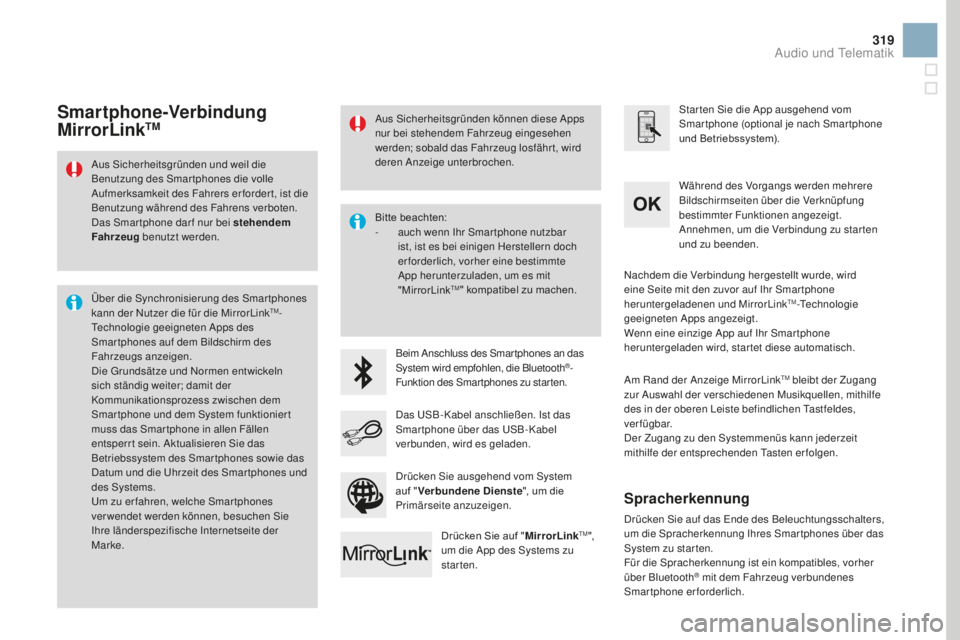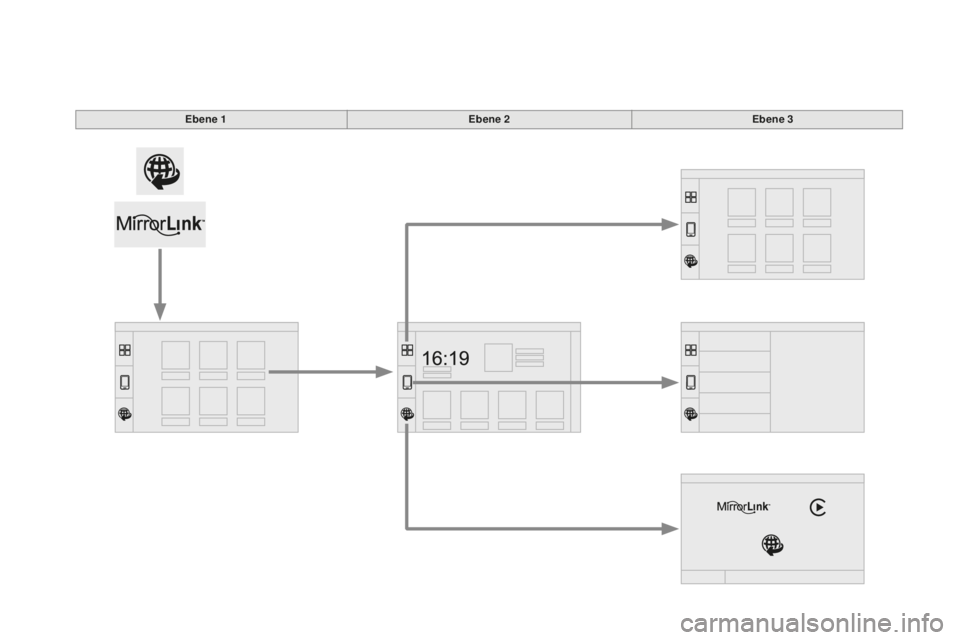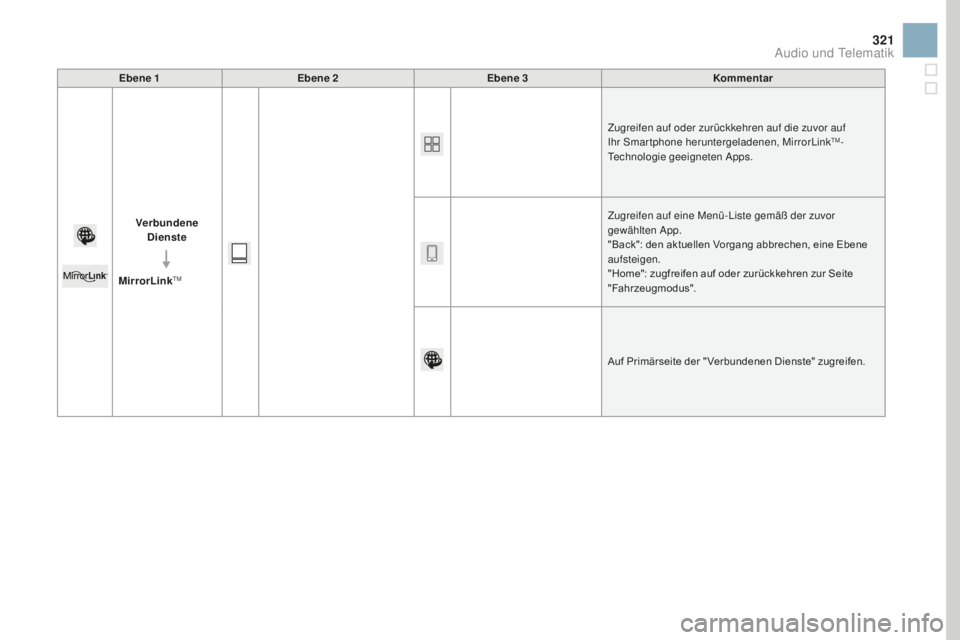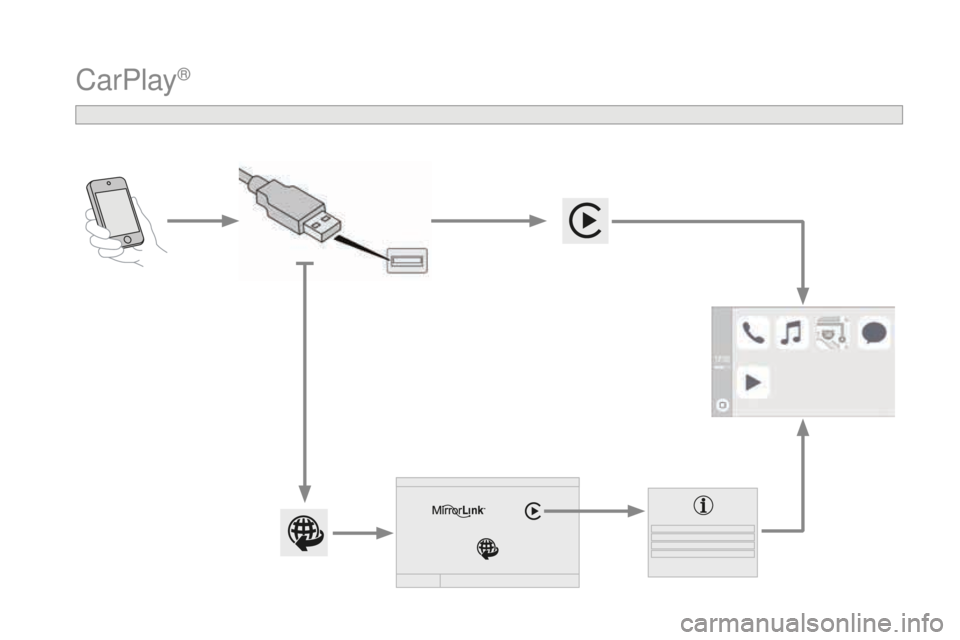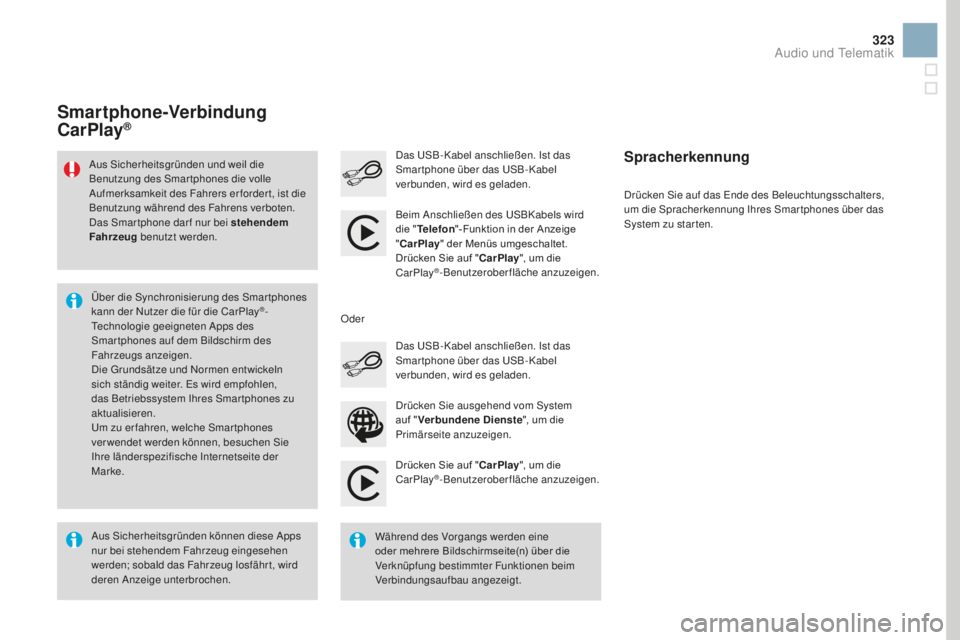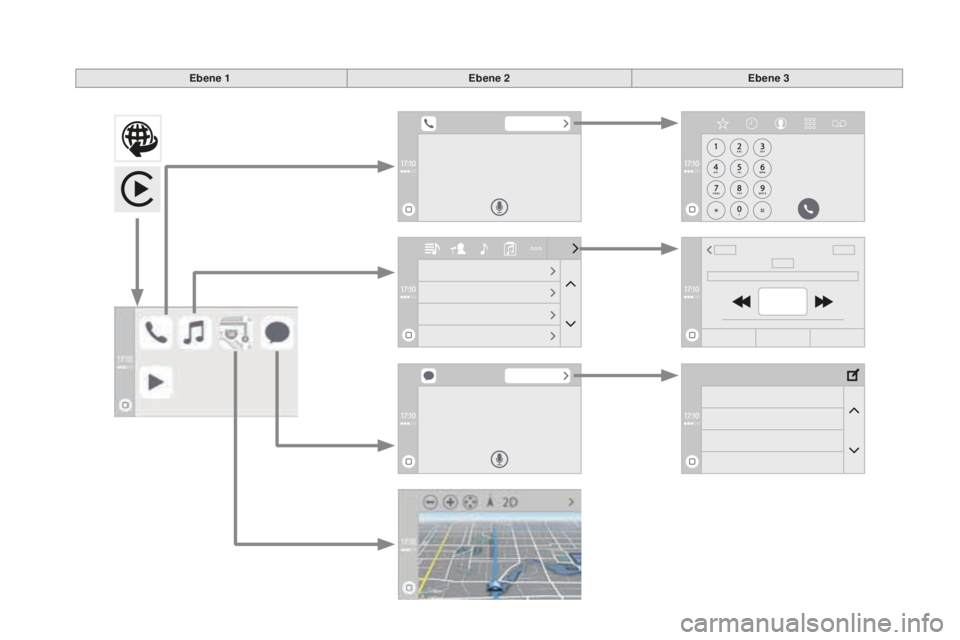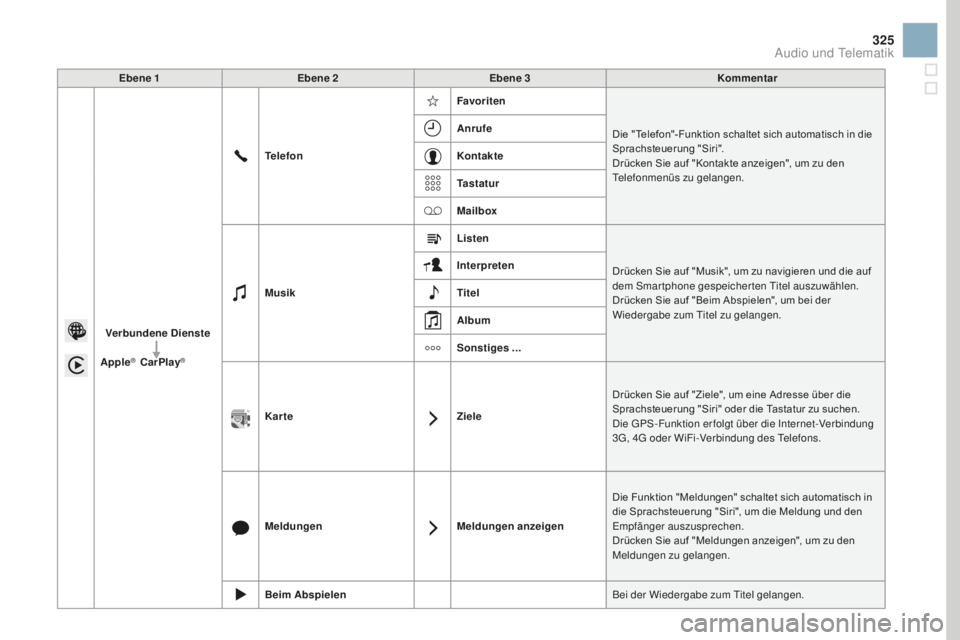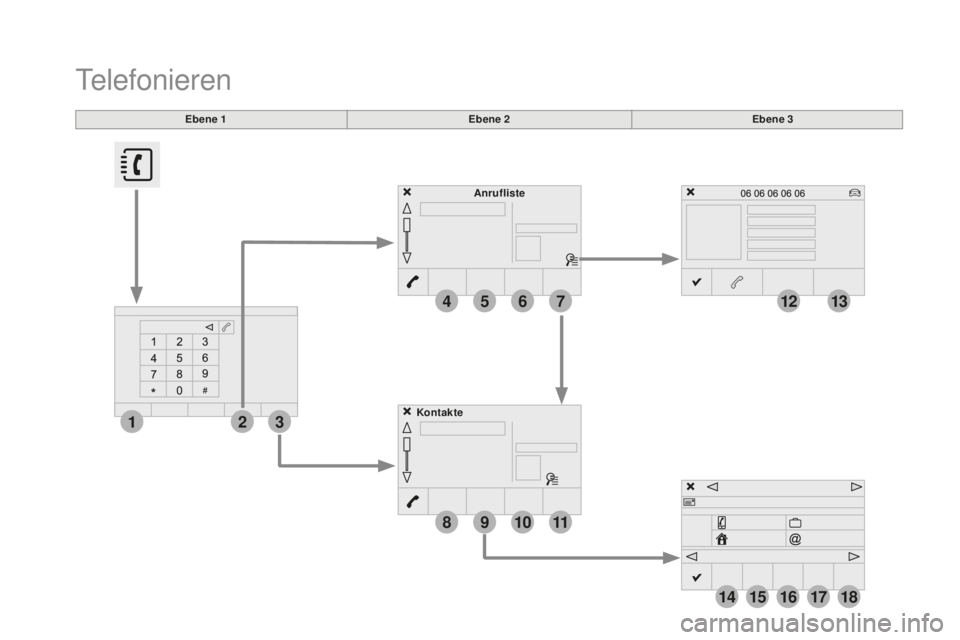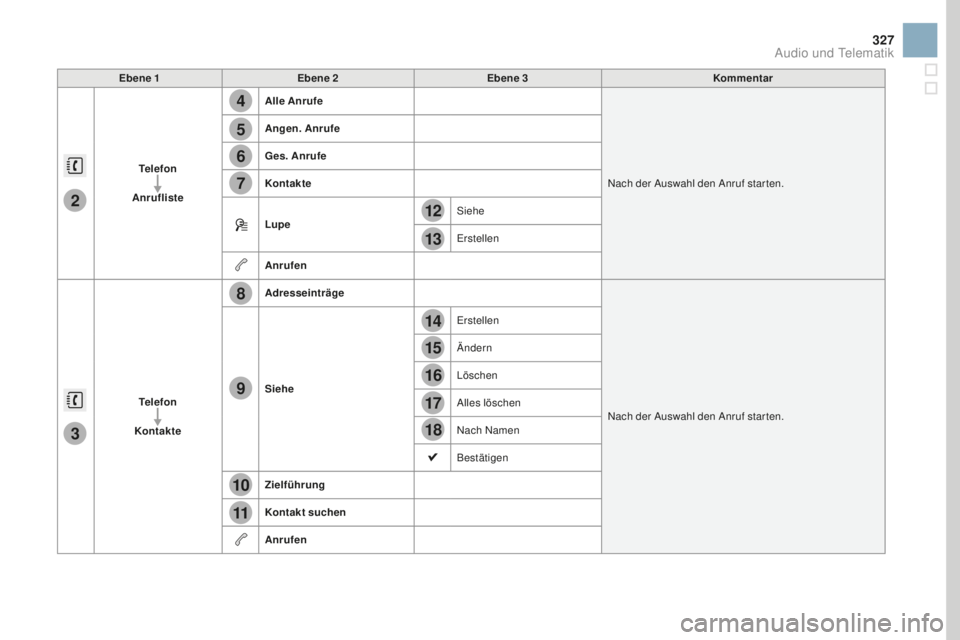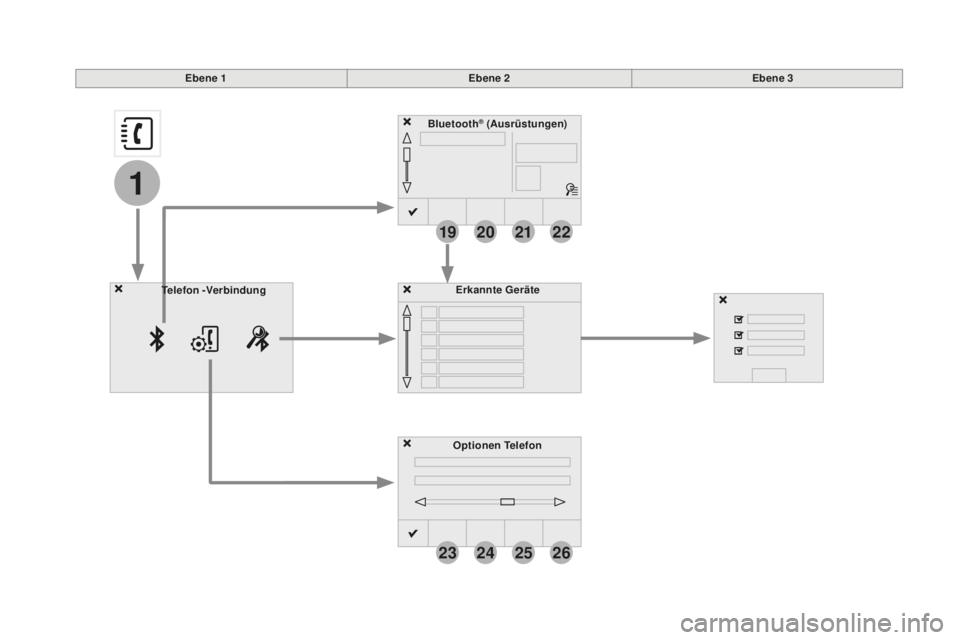CITROEN DS3 2017 Betriebsanleitungen (in German)
Manufacturer: CITROEN, Model Year: 2017,
Model line: DS3,
Model: CITROEN DS3 2017
Pages: 521, PDF-Größe: 11.58 MB
CITROEN DS3 2017 Betriebsanleitungen (in German)
DS3 2017
CITROEN
CITROEN
https://www.carmanualsonline.info/img/9/43712/w960_43712-0.png
CITROEN DS3 2017 Betriebsanleitungen (in German)
Trending: ESP, navigation system, lock, instrument panel, bluetooth, service, ABS
Page 321 of 521
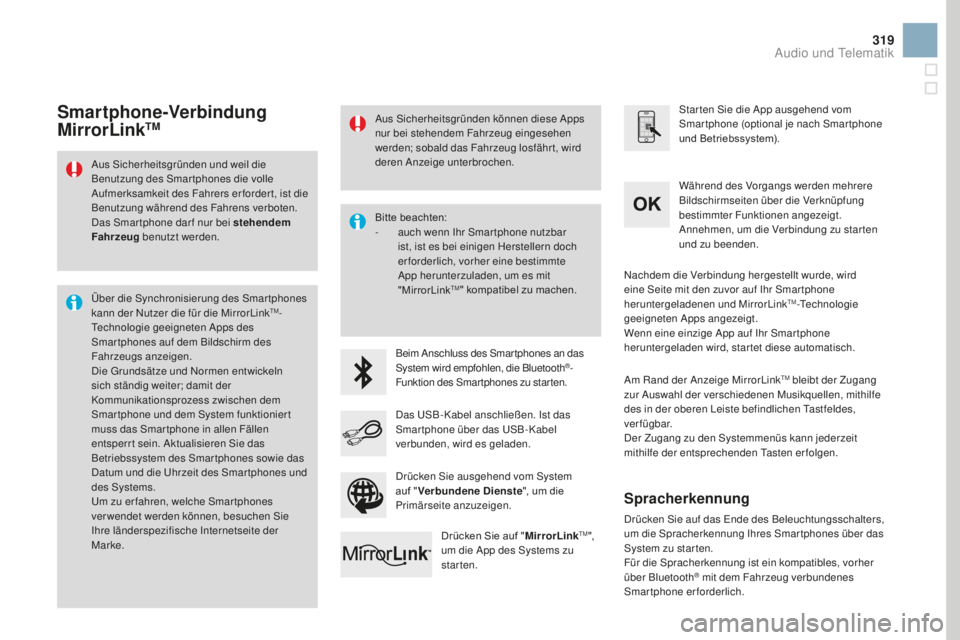
319
DS3_de_Chap11c_SMEGplus_ed02-2015
Aus Sicherheitsgründen und weil die
Benutzung des Smar tphones die volle
Aufmerksamkeit des Fahrers er forder t, ist die
Benutzung während des Fahrens verboten.
Das Smar tphone dar f nur bei stehendem
Fahrzeug benutzt werden.
Über die Synchronisierung des Smartphones
kann der Nutzer die für die MirrorLink
TM-
Technologie geeigneten Apps des
Smartphones auf dem Bildschirm des
Fahrzeugs anzeigen.
Die Grundsätze und Normen entwickeln
sich ständig weiter; damit der
Kommunikationsprozess zwischen dem
Smar tphone und dem System funktionier t
muss das Smartphone in allen Fällen
entsperr t sein. Aktualisieren Sie das
Betriebssystem des Smar tphones sowie das
Datum und die Uhrzeit des Smar tphones und
des Systems.
Um zu erfahren, welche Smartphones
verwendet werden können, besuchen Sie
Ihre länderspezifische Internetseite der
Marke. Bitte beachten:
-
au
ch wenn Ihr Smar tphone nutzbar
ist, ist es bei einigen Herstellern doch
erforderlich, vorher eine bestimmte
App herunterzuladen, um es mit
"MirrorLink
TM" kompatibel zu machen.
Beim Anschluss des Smartphones an das
System wird empfohlen, die Bluetooth
®-
Funktion des Smartphones zu starten. Star ten Sie die App ausgehend vom
Smartphone (optional je nach Smartphone
und Betriebssystem).
Während des Vorgangs werden mehrere
Bildschirmseiten über die Verknüpfung
bestimmter Funktionen angezeigt.
Annehmen, um die Verbindung zu star ten
und zu beenden.
Das USB-Kabel anschließen. Ist das
Smar tphone über das USB- Kabel
verbunden, wird es geladen. Drücken Sie auf "
mir
rorLink
TM",
um die App des Systems zu
starten. Nachdem die Verbindung hergestellt wurde, wird
eine Seite mit den zuvor auf Ihr Smar tphone
heruntergeladenen und MirrorLink
TM-Technologie
geeigneten Apps angezeigt.
Wenn eine einzige App auf Ihr Smar tphone
heruntergeladen wird, startet diese automatisch.
Smartphone-Verbindung
mirr
orLinkTm
Am Rand der Anzeige MirrorLinkTM bleibt der Zugang
zur Auswahl der verschiedenen Musikquellen, mithilfe
des in der oberen Leiste befindlichen Tastfeldes,
verfügbar.
Der Zugang zu den Systemmenüs kann jederzeit
mithilfe der entsprechenden Tasten erfolgen.
Drücken Sie ausgehend vom System
auf " Verbundene Dienste ", um die
Primärseite anzuzeigen.
Aus Sicherheitsgründen können diese Apps
nur bei stehendem Fahrzeug eingesehen
werden; sobald das Fahrzeug losfährt, wird
deren Anzeige unterbrochen.
Spracherkennung
Drücken Sie auf das Ende des Beleuchtungsschalters,
um die Spracherkennung Ihres Smar tphones über das
System zu starten.
Für die Spracherkennung ist ein kompatibles, vorher
über Bluetooth
® mit dem Fahrzeug verbundenes
Smartphone erforderlich.
audio und Telematik
Page 322 of 521
DS3_de_Chap11c_SMEGplus_ed02-2015
Ebene 1Ebene 2Ebene 3
Page 323 of 521
321
DS3_de_Chap11c_SMEGplus_ed02-2015
Ebene 1Ebene 2 Ebene 3 Kommentar
Verbundene Dienste
mir
rorLink
TM
Zugreifen auf oder zurückkehren auf die zuvor auf
Ihr Smartphone heruntergeladenen, MirrorLinkTM-
Technologie geeigneten Apps.
Zugreifen auf eine Menü-Liste gemäß der zuvor
gewählten App.
"Back": den aktuellen Vorgang abbrechen, eine Ebene
aufsteigen.
"Home": zugfreifen auf oder zurückkehren zur Seite
"Fahrzeugmodus".
Auf Primärseite der "Verbundenen Dienste" zugreifen.
audio und Telematik
Page 324 of 521
DS3_de_Chap11c_SMEGplus_ed02-2015
CarPlay®
Page 325 of 521
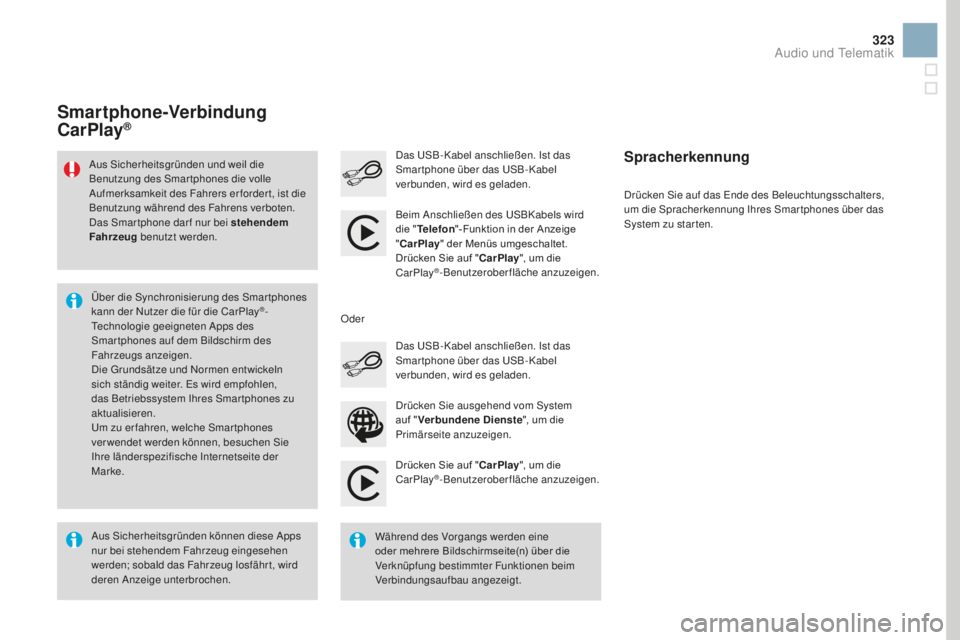
323
DS3_de_Chap11c_SMEGplus_ed02-2015
Drücken Sie auf "CarPlay", um die
CarPlay®-Benutzeroberfläche anzuzeigen.
Das USB-Kabel anschließen. Ist das
Smar tphone über das USB- Kabel
verbunden, wird es geladen.
Drücken Sie auf das Ende des Beleuchtungsschalters,
um die Spracherkennung Ihres Smar tphones über das
System zu starten.
Smartphone-Verbindung
CarPlay®
Drücken Sie ausgehend vom System
auf "Verbundene Dienste ", um die
Primärseite anzuzeigen. Das USB-Kabel anschließen. Ist das
Smar tphone über das USB- Kabel
verbunden, wird es geladen.
Oder
Spracherkennung
Aus Sicherheitsgründen können diese Apps
nur bei stehendem Fahrzeug eingesehen
werden; sobald das Fahrzeug losfährt, wird
deren Anzeige unterbrochen. Über die Synchronisierung des Smartphones
kann der Nutzer die für die CarPlay
®-
Technologie geeigneten Apps des
Smartphones auf dem Bildschirm des
Fahrzeugs anzeigen.
Die Grundsätze und Normen entwickeln
sich ständig weiter. Es wird empfohlen,
das Betriebssystem Ihres Smartphones zu
aktualisieren.
Um zu erfahren, welche Smartphones
verwendet werden können, besuchen Sie
Ihre länderspezifische Internetseite der
Marke.
Aus Sicherheitsgründen und weil die
Benutzung des Smar tphones die volle
Aufmerksamkeit des Fahrers er forder t, ist die
Benutzung während des Fahrens verboten.
Das Smar tphone dar f nur bei stehendem
Fahrzeug
benutzt werden.
Während des Vorgangs werden eine
oder mehrere Bildschirmseite(n) über die
Verknüpfung bestimmter Funktionen beim
Verbindungsaufbau angezeigt.Beim Anschließen des USBKabels wird
die "
Telefon "-Funktion in der Anzeige
" CarPlay " der Menüs umgeschaltet.
Drücken Sie auf " CarPlay", um die
CarPlay
®-Benutzeroberfläche anzuzeigen.
audio und Telematik
Page 326 of 521
DS3_de_Chap11c_SMEGplus_ed02-2015
Ebene 1Ebene 2Ebene 3
Page 327 of 521
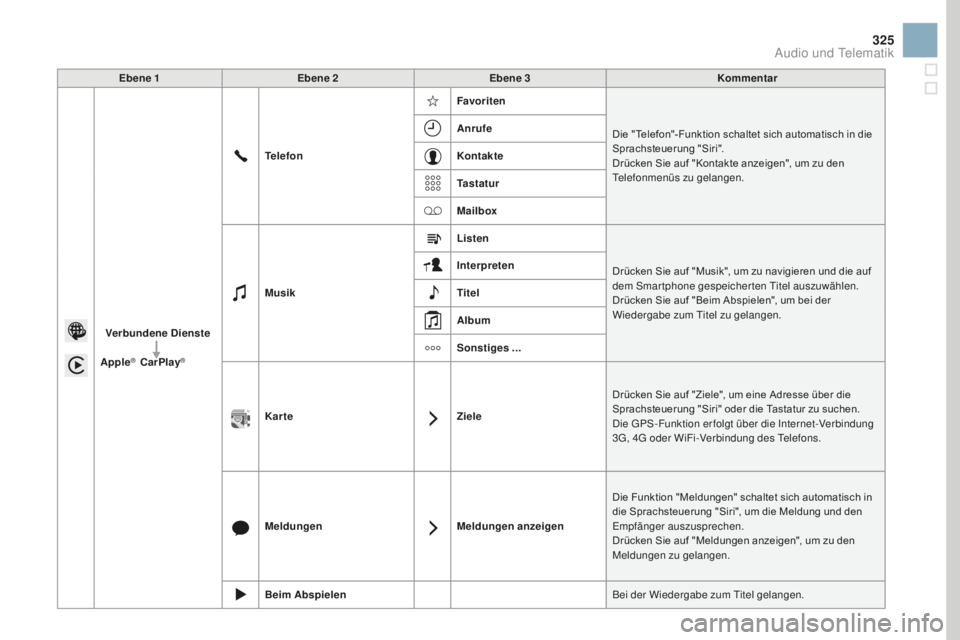
325
DS3_de_Chap11c_SMEGplus_ed02-2015
Ebene 1Ebene 2 Ebene 3 Kommentar
Verbundene Dienste
appl
e
® CarPlay®
Telefon Favoriten
Die "Telefon"-Funktion schaltet sich automatisch in die
Sprachsteuerung "Siri".
Drücken Sie auf "Kontakte anzeigen", um zu den
Telefonmenüs zu gelangen.
an
rufe
Kontakte
Ta s t a t u r
mail
box
mus
ik Listen
Drücken Sie auf "Musik", um zu navigieren und die auf
dem Smartphone gespeicherten Titel auszuwählen.
Drücken Sie auf "Beim Abspielen", um bei der
Wiedergabe zum Titel zu gelangen.
Interpreten
Titel
album
S
onstiges ...
Karte ZieleDrücken Sie auf "Ziele", um eine Adresse über die
Sprachsteuerung "Siri" oder die Tastatur zu suchen.
Die GPS -Funktion er folgt über die Internet-Verbindung
3G, 4G oder WiFi-Verbindung des Telefons.
meldu
ngen
meldu
ngen anzeigenDie Funktion "Meldungen" schaltet sich automatisch in
die Sprachsteuerung "Siri", um die Meldung und den
Empfänger auszusprechen.
Drücken Sie auf "Meldungen anzeigen", um zu den
Meldungen zu gelangen.
Beim
abs
pielen Bei der Wiedergabe zum Titel gelangen.
audio und Telematik
Page 328 of 521
4
1
8
14
5
3
9
12
15
6
2
10
16
7
11
13
1718
DS3_de_Chap11c_SMEGplus_ed02-2015
Ebene 1Ebene 2Ebene 3
Kontakte
an
rufliste
Telefonieren
Page 329 of 521
4
5
6
7
8
12
13
14
15
16
17
18
9
10
11
3
2
327
DS3_de_Chap11c_SMEGplus_ed02-2015
Ebene 1Ebene 2 Ebene 3 Kommentar
Telefon
an
rufliste
all
e
an
rufe
Nach der Auswahl den Anruf star ten.
ange
n.
anru
fe
Ges.
anru
fe
Kontakte
Lupe Siehe
Erstellen
an
rufen
Telefon
Kontakte
adr
esseinträge Nach der Auswahl den Anruf star ten.
Siehe Erstellen
Ändern
Löschen
Alles löschen
Nach Namen
Bestätigen
Zielführung
Kontakt suchen
an
rufen
audio und Telematik
Page 330 of 521
19
23
20
24
21
25
22
26
1
DS3_de_Chap11c_SMEGplus_ed02-2015
Bluetooth® (ausrüstungen)
O
ptionen Telefon
Erkannte Geräte
Telefon -Verbindung
Ebene 1
Ebene 2Ebene 3
Trending: buttons, tow, air filter, audio, ad blue, fuse, display